
az iOS 14 számos olyan eszközzel és funkcióval bővül, amelyek gyorsabbá és könnyebben használhatóvá teszik az iPhone kameráját.
Patrick Holland/CNET
Az iOS 14-et azóta használom, hogy az Apple júniusban a WWDC-n bejelentette a bétaverziót. Mostanra az Apple legújabb operációs rendszere kikerült a bétatesztből (itt olvashatod, hogyan telepítheted az iOS 14-et az iPhone-odra, ha még nem tetted), és még mindig fedezünk fel benne új, szerethető funkciókat, például widgeteket a kezdőképernyőre, kép a képben videót, a Fordítás alkalmazást és még sok mást. Az egyik kedvenc felfedezésem a maroknyi új eszköz és az iPhone kamerájának fejlesztése. Az új kamerafunkciók általában csak akkor jelennek meg, amikor egy új iPhone megjelenik, de az Apple már csak a szoftverfrissítések révén is több kamerafunkciót tudott hozzáadni.
olvasd: iPhone 12: Amit az Apple legújabb telefoncsaládjáról tudni kell
Az új funkciókkal gyorsabban készíthetsz képeket, és könnyebben szabályozhatod az expozíciót. Segítenek abban is, hogy az éjszakai üzemmódú fotók készítése közben nyugton maradj. Ezek mind olyan fejlesztések, amelyek megkönnyítik a Kamera alkalmazás használatát.
Ha szeretnél lépésről lépésre útmutatót kapni az iOS 14 egyes új kamerafunkcióiról, nézd meg az alábbi videót.
- az iOS 14 útmutatókat ad az éjszakai módhoz
- Tükrözd a szelfiket
- Az iOS 14 hozzáad egy expozíció-kompenzációs tárcsát a Kamera alkalmazáshoz
- Gyorsabb felvételről felvételre teljesítmény az iOS 14-ben
- Az iOS 14 lehetővé teszi, hogy a hangerő-felfelé gombot használd sorozatfelvételekhez
- Videó: iOS 14 gyakorlati előzetes: Az új iPhone OS fejlesztői bétájának kipróbálása
az iOS 14 útmutatókat ad az éjszakai módhoz
Ha nagyszerű éjszakai módú fotót szeretne készíteni, a telefont a lehető legmerevebben kell tartania. Az iOS 14-ben mostantól útmutatók segítenek abban, hogy kézből készített éjszakai üzemmódú fotók készítésekor stabilan tartsa a telefonját.

Ha túl sokat mozog az iPhone, egy pár (egy sárga és egy fehér) célkereszt jelenik meg a képernyőn. Ekkor beállíthatod, hogy miként tartod az iPhone-t, amíg a két szálkereszt-vezető találkozik. Ennek eredményeképpen a kamerák stabilabbak lesznek, és élesebb fotókat tudnak készíteni.
Az új Éjszakai mód útmutatók emlékeztetnek a felülről lefelé irányuló felvételek készítésekor felbukkanó szálkereszt útmutatókra.
Tükrözd a szelfiket
Mikor szelfit készítesz, az iPhone megfordítja a fényképet, így az olyan dolgok, mint a szöveg, olvashatóvá válnak. De ha jobban szereted, ha a szelfik tükörképei önmagadnak, az iOS 14 fedez téged. Mostantól az arcod fordított változatát is lefotózhatod. Ha van szöveg a pólódon, az fordítva fog megjelenni, akárcsak a tükörkép.
A “melyik operációs rendszer volt előbb” versenyben érdemes megjegyezni, hogy az androidos telefonok, például a Huawei már évek óta rendelkeznek tükrözött szelfikkel.
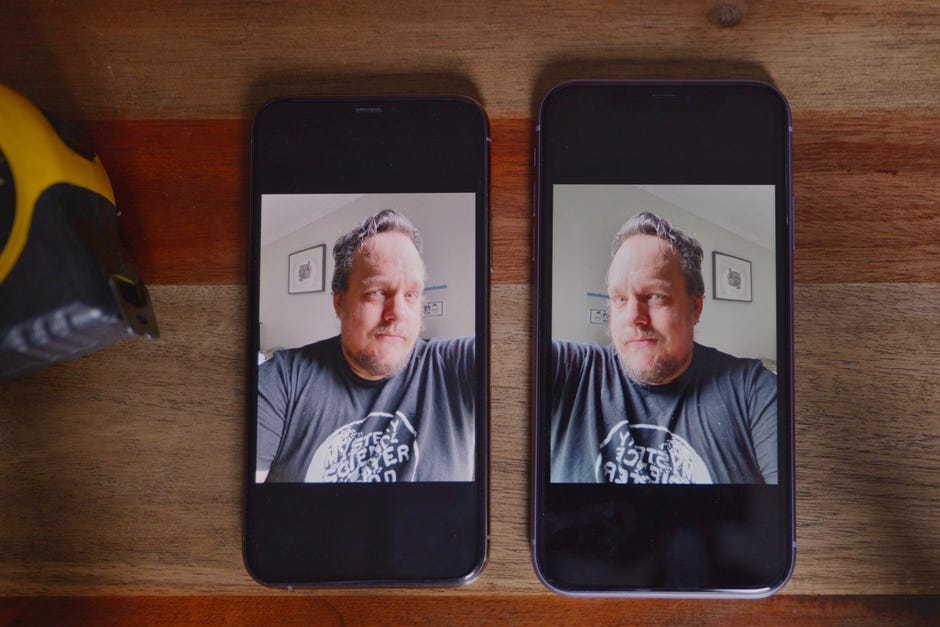
Az iOS 14-ben választhatsz, hogy tükrözve (jobbra) vagy fordítva (balra) tartod a szelfiket.
Patrick Holland/CNET
A tükrözött szelfik engedélyezéséhez az iPhone-on menj a Beállítások, Kamera menüpontba, és az Összeállítás résznél kapcsold be az Elülső kamera tükrözése opciót.
Az a nagyszerű, hogy mind a fényképek, mind a videók esetében működik. Ez azt jelenti, hogy az élő képernyőn megjelenő előnézet nem tükröződik. Tehát ha a szelfikamerát sminkeléshez akarod használni, akkor tükrözve fogod látni magad, amíg nem veszel fel videót vagy nem készítesz fotót.
Az iOS 14 hozzáad egy expozíció-kompenzációs tárcsát a Kamera alkalmazáshoz
A készülő kép fényerejének beállítása fárasztó lehet az iOS 13-ban. Ez azért van, mert a fókusz és az expozíció együtt van rögzítve egy kis sárga négyzetben, amely felugrik, amikor megérinti a képernyőt. Ezt a sárga négyzetet AF/AE-doboznak (autofókusz/automatikus expozíció) nevezik.
Ha felül akarja írni és módosítani az expozíciót, koppintson az AF/AE-doboz jobb oldalán lévő fényerő ikonra, és húzza felfelé vagy lefelé a képernyőn megjelenő ikont. Fájdalmas a használata, mert olyan kicsi: azon kapom magam, hogy ezeket az apró koppintásokat és húzásokat végzem, hogy a fényerőt a kívánt helyre állítsam, és a végén úgy érzem magam, mint egy kutya, aki kaparászik az ajtón, hogy beengedjék.
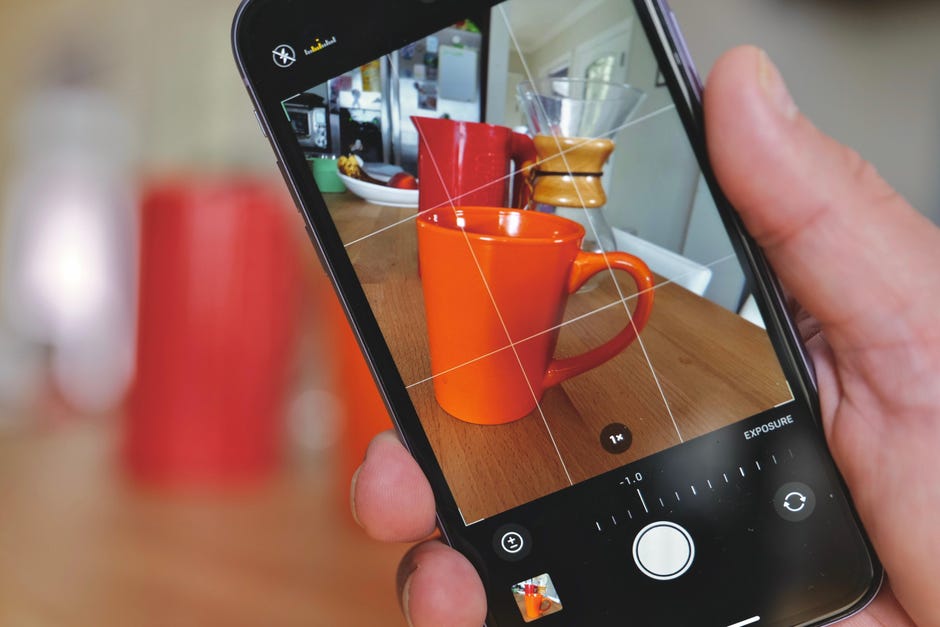
iOS 14 egy új expozíció-kompenzációs tárcsát ad a kamera eszköztárában az exponálógomb felett. Még egy apró fénymérő is megjelenik a képernyő bal felső részén.
Patrick Holland/CNET
Az iOS 14-ben egy új expozíció-kompenzációs tárcsa oldja meg mindezt, és megkönnyíti a fotó fényerejének világosabb vagy sötétebb beállítását. Amikor megnyitod a fényképezőgép eszköztárát az exponálógomb felett, egy új expozíció-kompenzáció ikont látsz, amely egy kör plusz és mínusz jelekkel a közepén. Érintse meg az ikont a tárcsa megnyitásához. Ezután húzza a tárcsát balra vagy jobbra az expozíció növeléséhez vagy csökkentéséhez. Az Apple még az expozíciós értékek számaival is felcímkézi a tárcsát, akárcsak egy tükör nélküli vagy DSLR fényképezőgépen.
Amikor az expozíciós tárcsa nyitva van, a kijelző bal felső részén egy apró mérőeszköz jelenik meg. A beállítások elvégzése közben láthatja, hogy mekkora változást hajtott végre. Ha rákoppintasz az apró mérőre, akkor az EV is megjelenik.
Ez megkönnyíti a fotó fényerejének beállítását az összes ujjkutyakarmolás nélkül.
Gyorsabb felvételről felvételre teljesítmény az iOS 14-ben
Egy másik nagyszerű újítás az egymást követő képek gyorsabb elkészítésének lehetősége. Ha nem Burst módban vagy, az iOS 14 kevesebb késleltetést kínál az egyik fotó elkészítése és a közvetlenül utána következő fotó elkészítése között. Az alábbiakban egy egymás melletti összehasonlítást láthatsz: balra az iOS 13, jobbra az iOS 14. Az iOS 14 drasztikusan gyorsabb.
Az iOS 14 lehetővé teszi, hogy gyorsabban készíthess egymás utáni fotókat. Kevesebb idő telik el egyik fotótól a másikig.
Patrick Holland/CNET
Az iOS 14 bétában alapértelmezés szerint be van kapcsolva, de ha kikapcsoltad, és engedélyezni szeretnéd a funkciót, menj a Beállítások, majd a Kamera menüpontba. Alul találod a Gyorsabb felvételek prioritása menüpontot.
Az iOS 14 lehetővé teszi, hogy a hangerő-felfelé gombot használd sorozatfelvételekhez
Az iOS 13-ban jelenleg, ha lenyomod és lenyomva tartod bármelyik hangerőgombot, az gyorsfelvételt rögzít. Az iPhone addig rögzíti a videót, amíg a gombot lenyomva tartod.
Az iOS 14-ben a hangerő-felfelé gombot újra hozzárendelheted, hogy sorozatfotókat készítsen, ha lenyomva tartod. Amíg lenyomva tartod a hangerő fel gombot, addig sorozatfotók készülnek.

A hangerő fel gombot a Kamera alkalmazásban úgy alakíthatod át, hogy amikor lenyomva tartod, sorozatfotókat készítsen.
Patrick Holland/CNET
Az engedélyezéshez menj a Beállítások, Kamera menüpontba, és kapcsold be a Use Volume Up for Burst (Hangerő fel gomb használata sorozatfotózáshoz) lehetőséget.
Most, hogy már ismered a kamera funkcióit, olvasd el, hogy az iOS 14 hat funkciója miatt még jobban fogod szeretni az iPhone-odat, és ismerd meg ezt a profi tippet az új iOS 14 widget Smart Stack testreszabásához az iPhone-on.
Videó: iOS 14 gyakorlati előzetes: Az új iPhone OS fejlesztői bétájának kipróbálása
Első közzététel: 2020. július 21., 6:15 PT.